Hướng dẫn cách hạn chế tối đa dữ liệu bị thu thập từ iPhone

Ở bài viết mẹo iphone dưới đây, Sforum.vn sẽ hướng dẫn bạn cách hạn chế tối đa dữ liệu bị thu thập từ iPhone vô cùng hiệu quả. Mời các bạn cùng đón đọc!
Từ trước đến nay, Apple vẫn được nhiều người tin dùng bởi độ bảo mật cao của mình. Tuy nhiên bằng một cách 'bí mật' nào đó, Apple vẫn đang hàng ngày thu thập dữ liệu người dùng trên chính những chiếc iPhone họ sử dụng mỗi ngày. Và đương nhiên, bạn không thể nào dừng việc thu thập dữ liệu được mà chỉ có thể hạn chế chúng. Vậy đâu là giải pháp để hạn chế tối đa việc này! Hãy tham khảo các cách mà Sforum tổng hợp dưới đây nhé!
1. Tắt gửi dữ liệu chẩn đoán tới Apple
Đối với người dùng iPhone mới, trong quá trình thiết lập, điện thoại yêu cầu việc cấp quyền thu thập dữ liệu và chia sẻ chúng với Apple. Việc này giúp Apple theo dõi được các lỗ hổng và tăng tốc tiến trình xử lý lỗi. Bên cạnh lợi ích như vậy thì mặt hại ở đây chính là điện thoại của bạn sẽ bị Apple thu thập mọi dữ liệu riêng tư.
Để ngừng gửi dữ liệu chẩn đoán tới Apple, hãy truy cập Settings (Cài đặt) Privacy (Quyền riêng tư). Tại đây, hãy chọn Analytics & Improvements (Phân tích và Cải tiến) tắt chế độ Share iPhone Analytics (Chia sẻ dữ liệu iPhone).
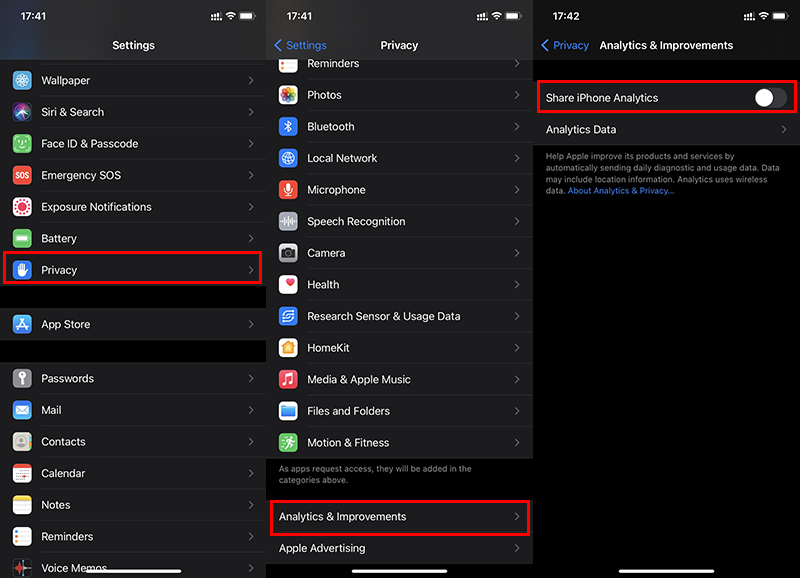
Bạn cũng có thể kiểm tra những dữ liệu gửi tới Apple bằng cách truy cập Analytics Data.
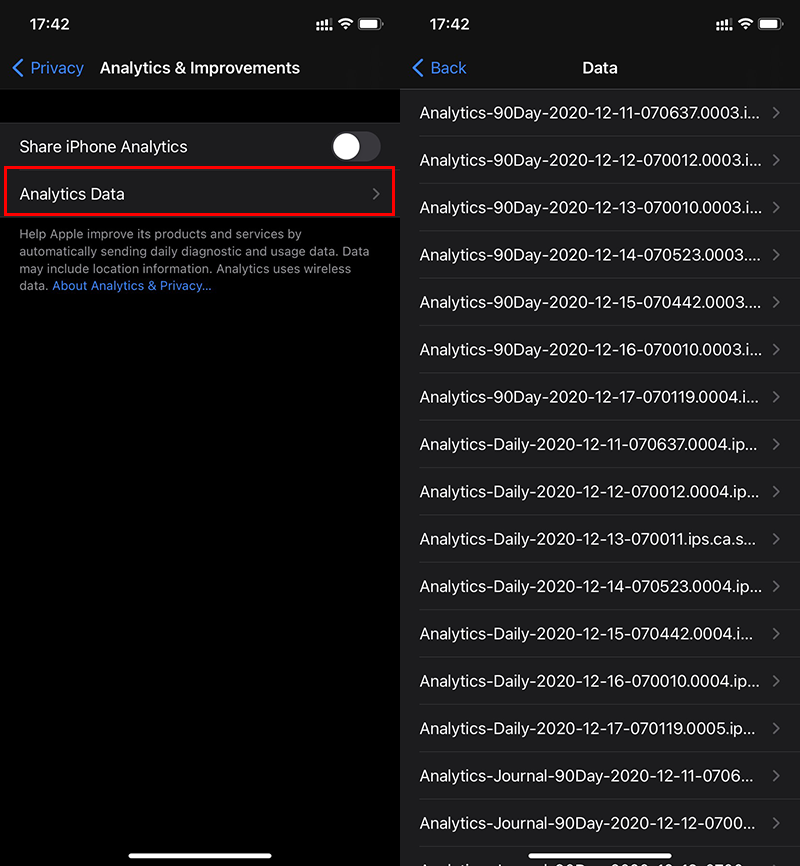
2. Ngừng chia sẻ dữ liệu với Apple từ Siri
Để ngừng chia sẻ dữ liệu với Apple từ Siri, hãy truy cập Settings (Cài đặt) Privacy (Quyền riêng tư). Tại đây, hãy chọn Analytics & Improvements (Phân tích và Cải tiến) tắt chế độ Share iCloud Analytics (Chia sẻ dữ liệu iCloud).
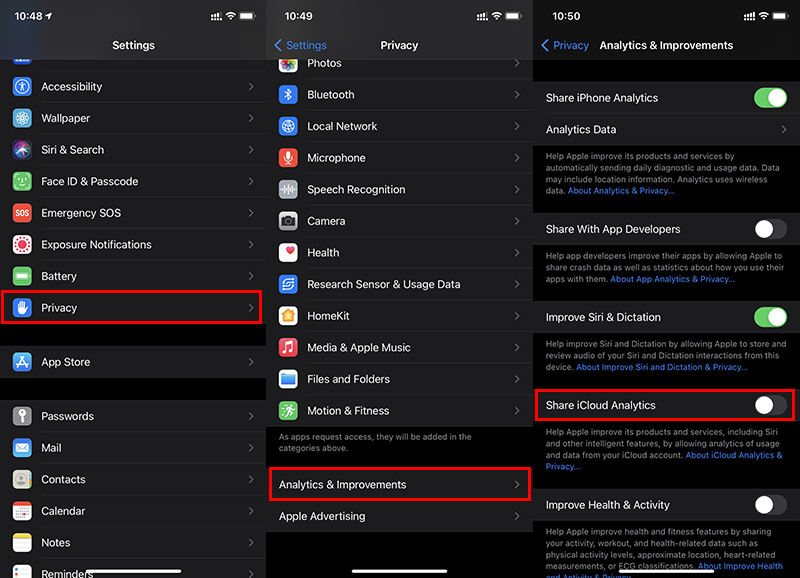
Xem thêm :
- Hướng dẫn cách lấy lại mật khẩu iCloud khi bị khóa tài khoản
- Hướng dẫn cách kéo dài tuổi thọ pin cho iPhone 11 mới mua
3. Tắt chế độ Quảng cáo cá nhân
Tương tự như các nền tảng dịch vụ khác, iOS cũng có những mẫu quảng cáo được thiết kế cho người dùng iPhone. Chính vì vậy nhân khẩu học, sở thích, thói quen mua sắm... hàng ngày của bạn đều được sử dụng nhằm mục đích hiển thị các mẫu quảng cáo phù hợp.
Để tắt chế độ này, hãy truy cập Settings (Cài đặt) Privacy (Quyền riêng tư). Tại đây chọn Apple Advertising (Quảng cáo của Apple). Trang này sẽ cho bạn thấy một số thông tin về cách thức hoạt động quảng cáo của Apple. Hãy gạt sang màu xám để vô hiệu hóa tính năng Personalized Ads (Quảng cáo cá nhân).
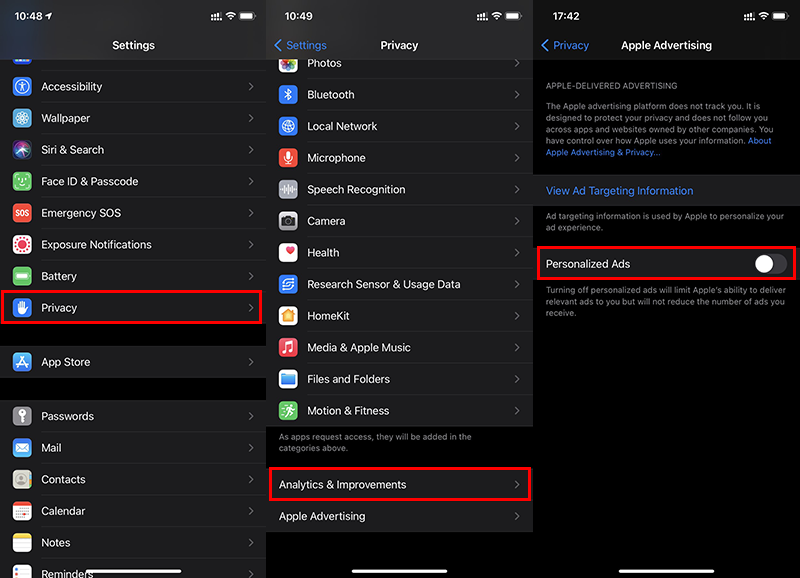
4. Hạn chế việc chia sẻ địa điểm
Việc chia sẻ địa điểm của bạn với iPhone cực kì hữu ích trong một vài trường hợp, tuy nhiên lỗ hổng từ việc này chính là bạn đang chia sẻ thông tin riêng tư của mình. Chính vì vậy, hãy có biện pháp để kiểm soát việc chia sẻ địa điểm của mình.
Để kiểm soát chia sẻ địa điểm hãy truy cập Settings (Cài đặt) Privacy (Quyền riêng tư). Tại đây chọn Location Services (Dịch vụ định vị). Bạn cần cân nhắc xem đâu là ứng dụng thực sự cần thiết chia sẻ địa điểm và ứng dụng nào không cần để thiết lập cài đặt hợp lý.
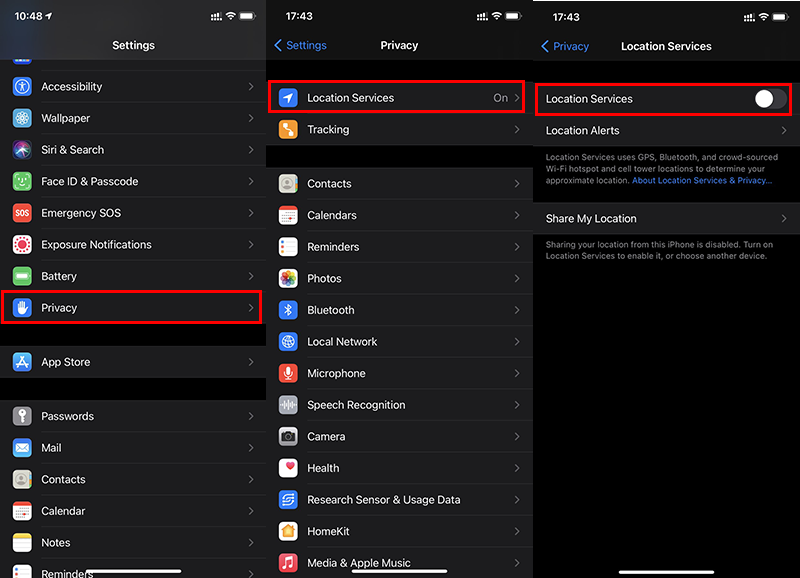
5. Thiết lập lại quyền truy cập Camera, Bluetooth, Microphone, Photos
Việc cho phép quyền truy cập Camera, Bluetooth, Microphone giúp Apple có thể 'nghe lén, xem lén' được các thông tin riêng tư của bạn. Chính vì vậy, để hạn chế việc Apple thu thập dữ liệu, hãy thiết lập lại quyền truy cập Camera, Bluetooth, Microphone.
Để thiết lập lại, trước tiên, hãy truy cập Settings (Cài đặt) Privacy (Quyền riêng tư). Tại đây, chọn lần lượt các mục Camera, Bluetooth, Microphone, Photos và thiết lập lại cài đặt.
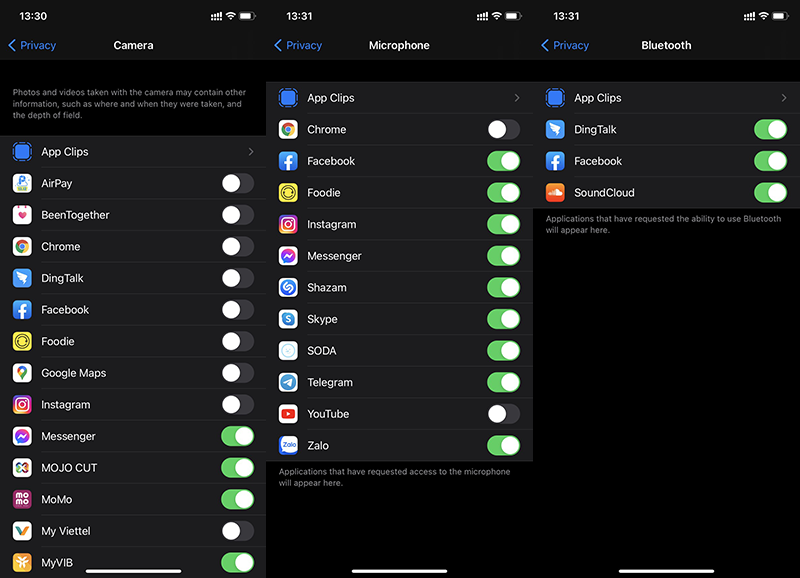
Từ phiên bản iOS 14, ứng dụng Photos (Ảnh) cho phép bạn quyền kiểm soát nhiều hơn. Bạn có thể cho phép một ứng dụng truy cập vào All Photos (Tất cả ảnh), None (Không được truy cập) hoặc Selected Photos (Một số ảnh được chọn).
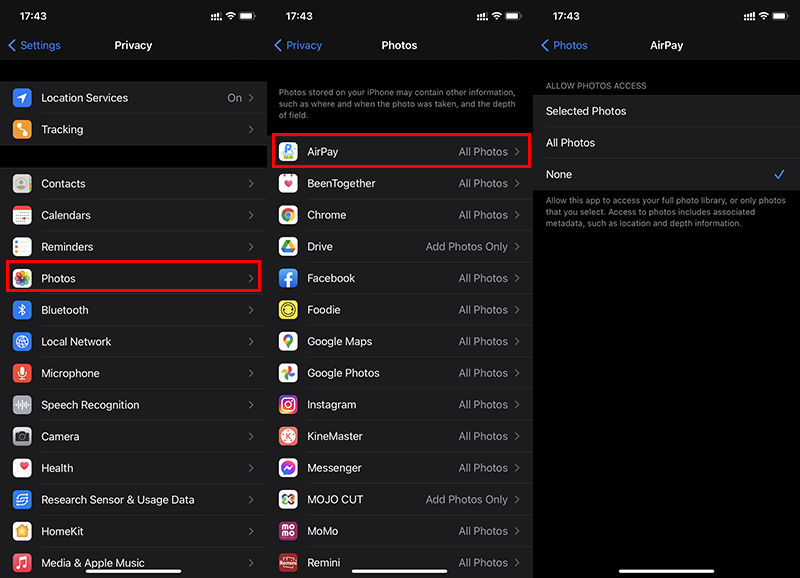
6. Bật tính năng ngăn chặn theo dõi web chéo
Để tăng thêm độ bảo mật cho trình duyệt Safari của bạn, hãy truy cập Settings (Cài đặt) Safari. Tại mục Privacy & Security (Quyền riêng tư và bảo mật), hãy bật tính năng Prevent Cross-Site Tracking (Ngăn chặn theo dõi web chéo) để ngăn trang web bạn vào không bị theo dõi bởi bên thứ ba.
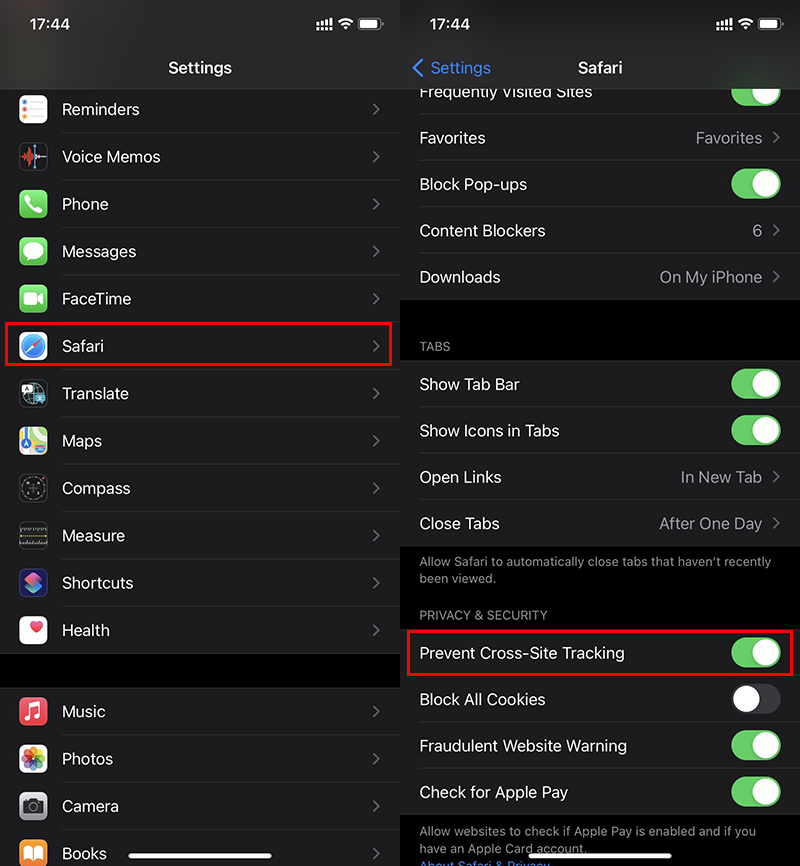
Cũng đừng quên Clear History and Website Data (Xóa lịch sử và dữ liệu website) để làm sạch Safari của mình.
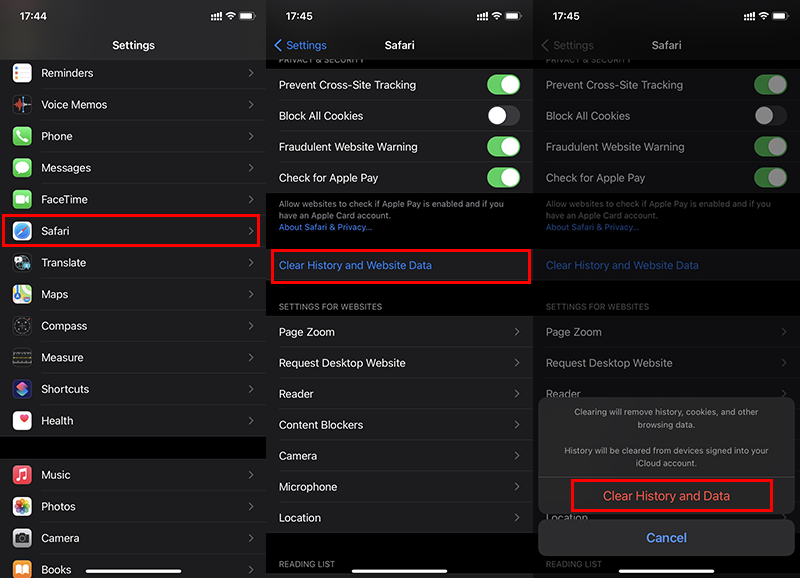
7. Ẩn bản xem trước khi khóa màn hình
Để đảm bảo được tối đa quyền riêng tư cá nhân, hãy ẩn bản xem trước khi khóa màn hình. Trước tiên hãy truy cập Settings (Cài đặt) Notifications (Thông báo). Tại đây, chọn Show Previews (Hiển thị bản xem trước). Tại đây hãy chọn When Unlocked (Khi được mở khóa) hoặc Never (Không bao giờ) để đảm bảo an toàn nhé!
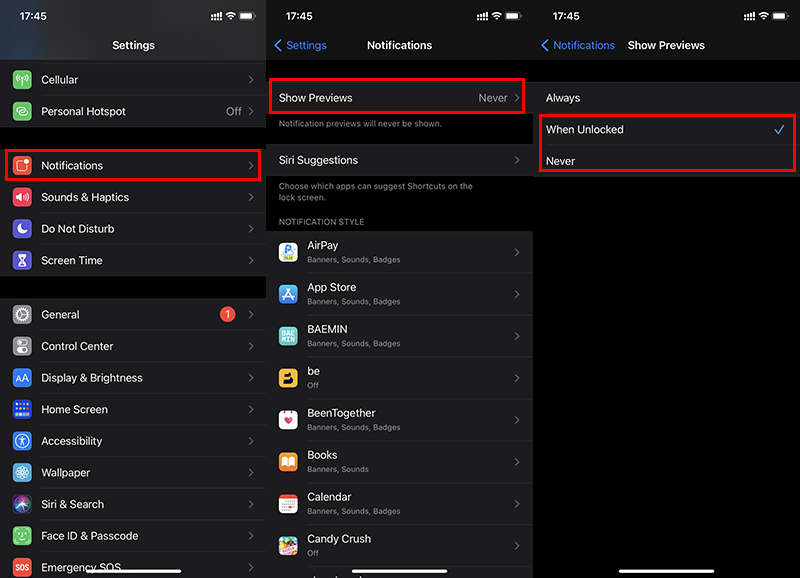 Trên đây là hướng dẫn cách hạn chế tối đa dữ liệu bị thu thập từ iPhone. Chúc các bạn thành công và đừng quên chia sẻ bài viết này đến bạn bè, người thân nhé!
Trên đây là hướng dẫn cách hạn chế tối đa dữ liệu bị thu thập từ iPhone. Chúc các bạn thành công và đừng quên chia sẻ bài viết này đến bạn bè, người thân nhé!
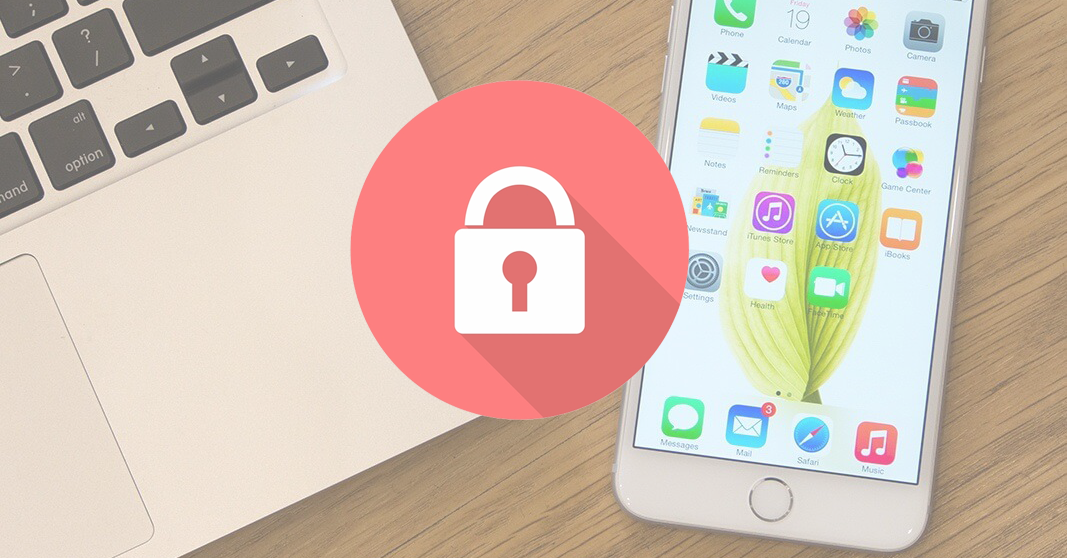






Bình luận (0)